« Installer Debian avec Calamares » : différence entre les versions
Aucun résumé des modifications |
|||
| Ligne 12 : | Ligne 12 : | ||
Lorsque vous démarrez votre ordinateur sur une session Debian Live (à l'aide d'une ISO Debian de type Live), vous trouverez sur le bureau et/ou dans le menu “Système”, une entrée pour installer directement Debian. Ainsi, après avoir testé la compatibilité de votre machine, vous pourrez directement installer l’environnement choisi depuis la session “live”. | Lorsque vous démarrez votre ordinateur sur une session Debian Live (à l'aide d'une ISO Debian de type Live), vous trouverez sur le bureau et/ou dans le menu “Système”, une entrée pour installer directement Debian. Ainsi, après avoir testé la compatibilité de votre machine, vous pourrez directement installer l’environnement choisi depuis la session “live”. | ||
<center>[[Fichier:PrimTux-Debian9-essayer-installer.png]]</center> | |||
//lanceur d’installation Debian// | //lanceur d’installation Debian// | ||
| Ligne 20 : | Ligne 20 : | ||
Si vous choisissez cette option, c’est l’installateur graphique Calamares qui se lancera pour mettre en place votre système. Ici avec une session Live LXQt, commencez par sélectionner votre langage : | Si vous choisissez cette option, c’est l’installateur graphique Calamares qui se lancera pour mettre en place votre système. Ici avec une session Live LXQt, commencez par sélectionner votre langage : | ||
<center>[[Fichier:PrimTux-Debian9-essayer-installer.png]]</center> | |||
//Installateur Calamares : choix de la langue// | //Installateur Calamares : choix de la langue// | ||
| Ligne 30 : | Ligne 30 : | ||
L’onglet **Localisation** vous permettra de configurer l’horloge via votre fuseau horaire. | L’onglet **Localisation** vous permettra de configurer l’horloge via votre fuseau horaire. | ||
<center>[[Fichier:PrimTux-Debian9-essayer-installer.png]]</center> | |||
//Installateur Calamares : choix du pays// | //Installateur Calamares : choix du pays// | ||
| Ligne 38 : | Ligne 38 : | ||
L’onglet **Clavier** est très (trop?) complet… dans le doute, choisissez le clavier par défaut, vous pourrez toujours le modifier après l’installation. | L’onglet **Clavier** est très (trop?) complet… dans le doute, choisissez le clavier par défaut, vous pourrez toujours le modifier après l’installation. | ||
<center>[[Fichier:PrimTux-Debian9-essayer-installer.png]]</center> | |||
//Installateur Calamares : choix du clavier// | //Installateur Calamares : choix du clavier// | ||
| Ligne 48 : | Ligne 48 : | ||
Pour une installation en dual boot (à côté d’un autre système), choisissez “Installer à côté”. Dans le doute, posez la question sur le forum. | Pour une installation en dual boot (à côté d’un autre système), choisissez “Installer à côté”. Dans le doute, posez la question sur le forum. | ||
<center>[[Fichier:PrimTux-Debian9-essayer-installer.png]]</center> | |||
//Installateur Calamares : schéma de partitionnement// | //Installateur Calamares : schéma de partitionnement// | ||
| Ligne 58 : | Ligne 58 : | ||
<note important>Activer la connexion sans mot de passe augmente le risque d'oublier votre mot de passe par la suite. Si cela vous arrive, vous ne pourrez plus administrer votre système (installer des logiciels et faire vos mises à jour)</note> | <note important>Activer la connexion sans mot de passe augmente le risque d'oublier votre mot de passe par la suite. Si cela vous arrive, vous ne pourrez plus administrer votre système (installer des logiciels et faire vos mises à jour)</note> | ||
<center>[[Fichier:PrimTux-Debian9-essayer-installer.png]]</center> | |||
//Installateur Calamares : création de l’utilisateur// | //Installateur Calamares : création de l’utilisateur// | ||
| Ligne 68 : | Ligne 68 : | ||
<note important>A cette étape, il ne sera donc plus possible d'annuler l'installation lorsque vous aurez cliqué sur "Installer"</note> | <note important>A cette étape, il ne sera donc plus possible d'annuler l'installation lorsque vous aurez cliqué sur "Installer"</note> | ||
<center>[[Fichier:PrimTux-Debian9-essayer-installer.png]]</center> | |||
//Installateur Calamares : résumé avant installation// | //Installateur Calamares : résumé avant installation// | ||
| Ligne 76 : | Ligne 76 : | ||
C’est le moment de boire un thé, d’ouvrir une fenêtre (une vraie, avec une vitre…) pendant que l’installateur Calamares fait son travail. | C’est le moment de boire un thé, d’ouvrir une fenêtre (une vraie, avec une vitre…) pendant que l’installateur Calamares fait son travail. | ||
<center>[[Fichier:PrimTux-Debian9-essayer-installer.png]]</center> | |||
//Installateur Calamares : installation du système Debian// | //Installateur Calamares : installation du système Debian// | ||
| Ligne 84 : | Ligne 84 : | ||
Votre ordinateur redémarre sur votre nouveau système Debian … profitez | Votre ordinateur redémarre sur votre nouveau système Debian … profitez | ||
<center>[[Fichier:PrimTux-Debian9-essayer-installer.png]]</center> | |||
//Installateur Calamares : fin d’installation// | //Installateur Calamares : fin d’installation// | ||
<center>[[Fichier:PrimTux-Debian9-essayer-installer.png]]</center> | |||
//Lancement du système Debian GNU/Linux// | //Lancement du système Debian GNU/Linux// | ||
Version du 26 avril 2020 à 19:02
Installer Debian depuis une session Live avec Calamares
* Objet : Installer Debian avec le programme Calamares
* Niveau requis : {{tag>débutant avisé}}
* Commentaires : //Disponible à partir des ISOs Live Debian 10 //
* Débutant, à savoir :
* Source : Les Cahiers du débutant
Introduction
Calamares est un programme d'installation de Debian disponible dans chaque ISO Debian Live depuis la version 10 "Buster". L'objectif de ce tutoriel est de présenter son utilisation.
Lorsque vous démarrez votre ordinateur sur une session Debian Live (à l'aide d'une ISO Debian de type Live), vous trouverez sur le bureau et/ou dans le menu “Système”, une entrée pour installer directement Debian. Ainsi, après avoir testé la compatibilité de votre machine, vous pourrez directement installer l’environnement choisi depuis la session “live”.
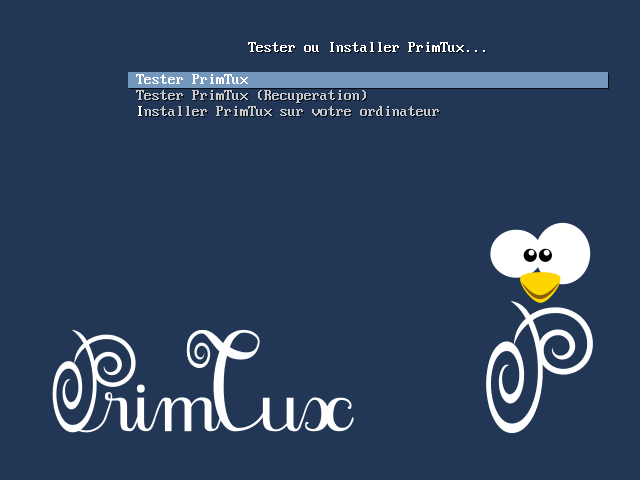
//lanceur d’installation Debian//
Choix de la langue
Si vous choisissez cette option, c’est l’installateur graphique Calamares qui se lancera pour mettre en place votre système. Ici avec une session Live LXQt, commencez par sélectionner votre langage :
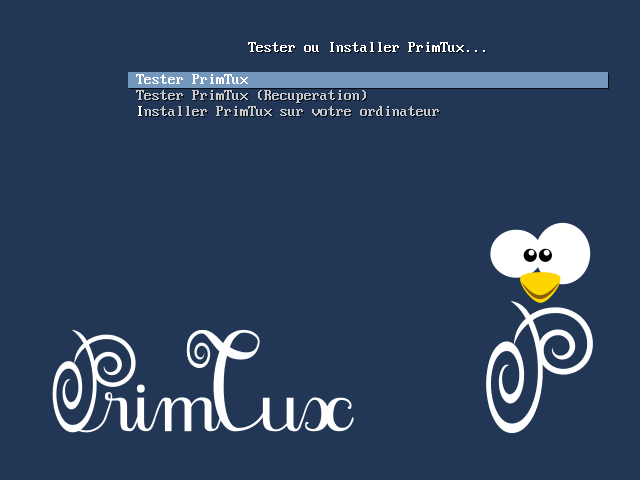
//Installateur Calamares : choix de la langue//
Il vous suffit ensuite de suivre les instructions à l’écran…
Choix du pays
L’onglet **Localisation** vous permettra de configurer l’horloge via votre fuseau horaire.
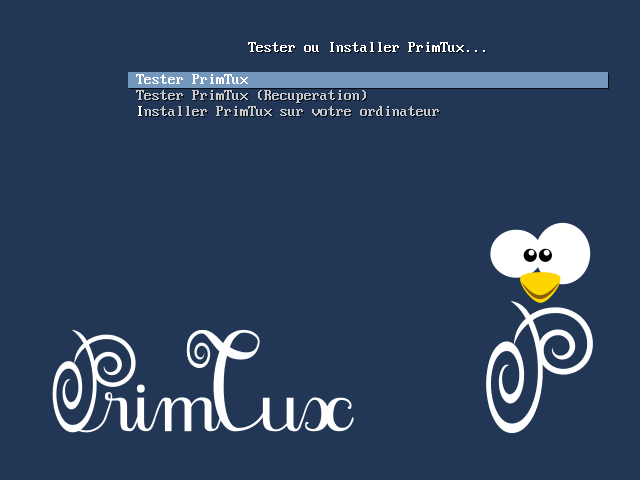
//Installateur Calamares : choix du pays//
Choix du clavier
L’onglet **Clavier** est très (trop?) complet… dans le doute, choisissez le clavier par défaut, vous pourrez toujours le modifier après l’installation.
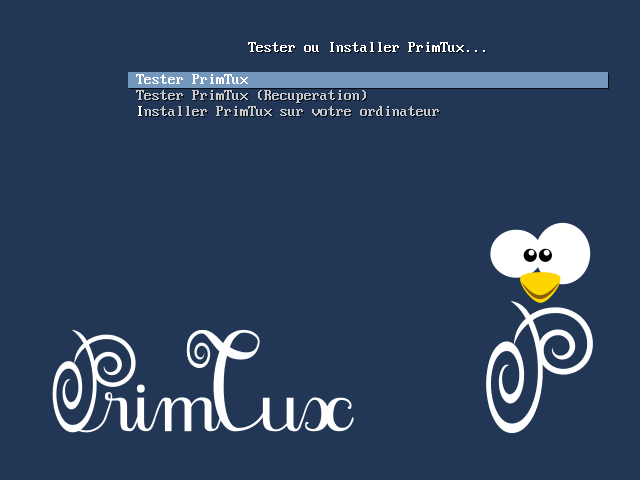
//Installateur Calamares : choix du clavier//
Partitionnement
L’onglet **Partitions** est le plus important car il va vous permettre de modifier l’agencement du ou des disques durs de votre ordinateur : à utiliser avec précaution. Pour une installation en single boot (Debian sera le seul système sur la machine), vous pouvez choisir “Effacer le disque”. Pour une installation en dual boot (à côté d’un autre système), choisissez “Installer à côté”. Dans le doute, posez la question sur le forum.
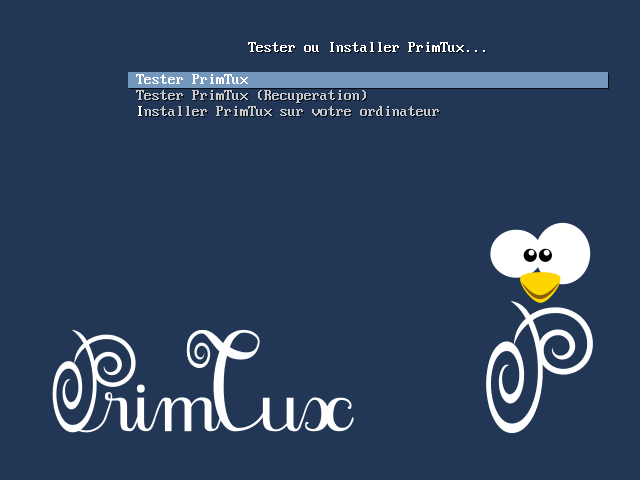
//Installateur Calamares : schéma de partitionnement//
Création de l'utilisateur
L’onglet Utilisateur vous permettra de définir votre identité sur cette machine. Votre nom complet, votre identifiant de connexion et votre mot de passe. Vous pourrez également activer la connexion automatique (sans mot de passe) pour votre utilisateur. <note important>Activer la connexion sans mot de passe augmente le risque d'oublier votre mot de passe par la suite. Si cela vous arrive, vous ne pourrez plus administrer votre système (installer des logiciels et faire vos mises à jour)</note>
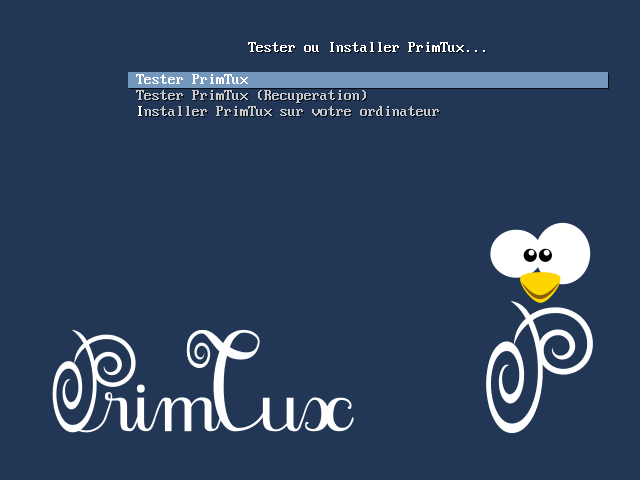
//Installateur Calamares : création de l’utilisateur//
Résumé avant installation
L’onglet **Résumé** porte bien son nom… prenez quelques instants pour vérifier les informations fournies car une fois que vous aurez cliqué sur “Installer”, le formatage des partitions commencera. En cas d’erreur, vous pouvez encore revenir en arrière avec le bouton “Précédent”.
<note important>A cette étape, il ne sera donc plus possible d'annuler l'installation lorsque vous aurez cliqué sur "Installer"</note>
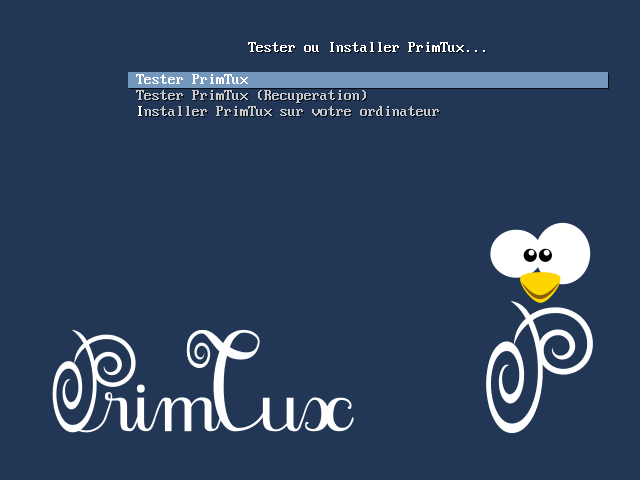
//Installateur Calamares : résumé avant installation//
Installation
C’est le moment de boire un thé, d’ouvrir une fenêtre (une vraie, avec une vitre…) pendant que l’installateur Calamares fait son travail.
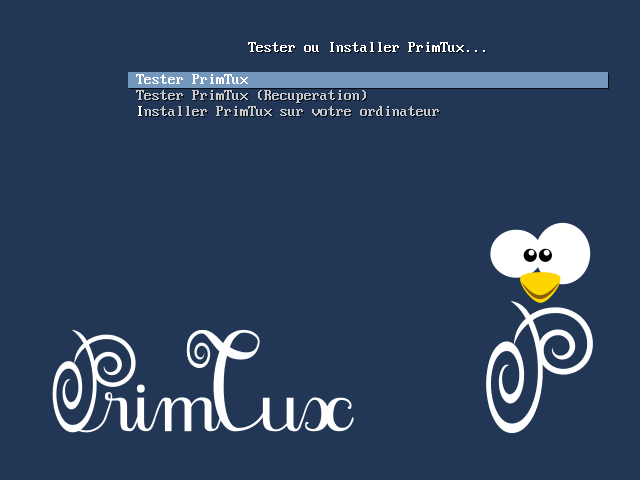
//Installateur Calamares : installation du système Debian//
Fin d'installation
Votre ordinateur redémarre sur votre nouveau système Debian … profitez
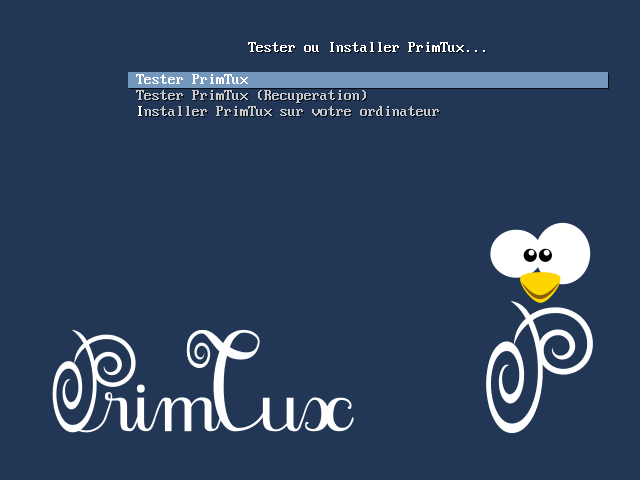
//Installateur Calamares : fin d’installation//
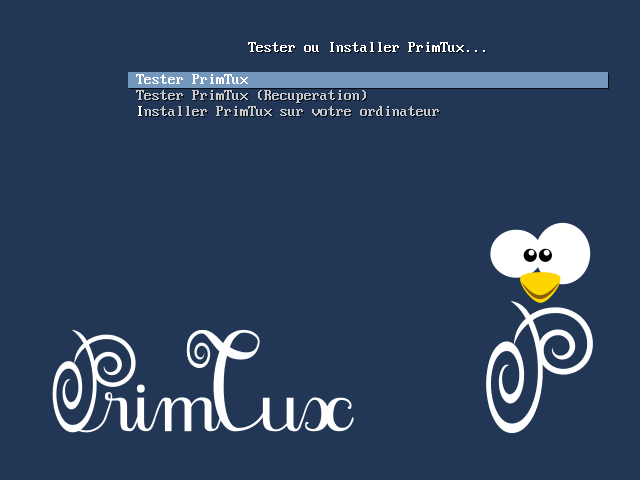
//Lancement du système Debian GNU/Linux//
Aide
Si vous avez des questions diverses, le forum de Debian-Facile est là pour vous, tout comme le forum Debian de Léa-Linux.